重新装32位win7系统教程
- 分类:教程 回答于: 2017年01月13日 00:00:00
不少人是不会重新装32位win7系统,这会让你们非常吃亏的,特别是电脑系统出现问题的时候,你们又要出钱叫电脑技术人员给你们进行重装Win7系统,其实这些都没有必要,你们可以跟小编学学重装Win7系统,下面就是具体重新装32位win7系统过程。
重新安装win7步骤:
第一步,下载Onekey ghost和Win7系统镜像,下载地址在上面的工具/原料中。
注:下载后不要保存在C盘(桌面也是C盘内的一个文件夹,所以也不能保存在桌面)。
下面开始重装系统win7了,
首先是要打开Onekey ghost
接下来,在Onekey ghost选择还原分区,在GHO WIM ISO映像路径中选择刚才下载的Win7系统镜像Windows7.GHO,见下图

在下方选择还原到C盘(注意:是点击下面的C盘一下,点击之后会变成蓝色的),如下图
然后点击确定
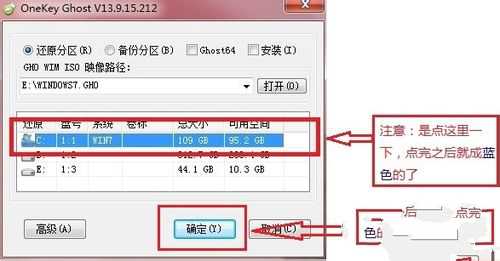
点击确定后,会出现下图的提示框,询问是否重启,点击是
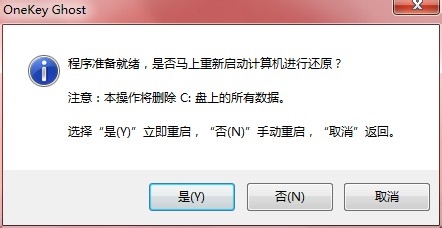
接下来系统就会重启,重启后就会出现下图那样的界面,什么都不需要做,耐心等待进度条走完即可。
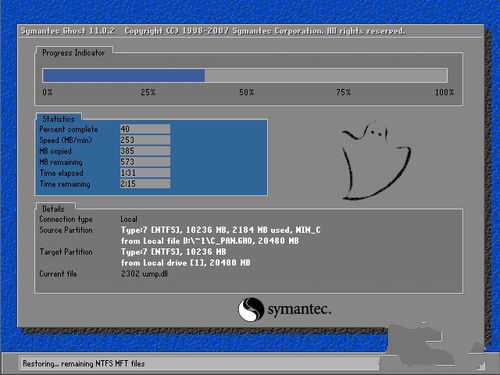
综上所述,这就是小编给你们介绍的重新装32位win7系统教程,重装Win7系统就可以免去整理C盘碎片的麻烦,清理C盘多余的垃圾文件,清理注册表中过多的临时键值或残留键值,可以修复一些使用过程中损坏的dll文件等。
 有用
26
有用
26


 小白系统
小白系统


 1000
1000 1000
1000 1000
1000 1000
1000 1000
1000 1000
1000 1000
1000 1000
1000 1000
1000 1000
1000猜您喜欢
- 怎么还原电脑系统,小编教你电脑怎么一..2018/03/28
- pdf文件用什么打开2024/09/16
- win7安装版硬盘安装方法2017/02/06
- 一键重装系统后无声音解决方法..2016/10/28
- 新电脑怎么装系统方法2016/08/16
- 笔记本电脑怎么格式化c盘2022/06/28
相关推荐
- 电脑系统重装软件哪个最靠谱..2022/04/17
- 无线路由器哪个牌子好?了解品牌选择与..2024/09/09
- 如何找出隐藏的文件夹2023/12/07
- 华硕天选重装win10详细教程2021/04/01
- mac双系统增加win空间的方法..2022/02/23
- 售后重装系统要钱吗2023/02/18














 关注微信公众号
关注微信公众号



